excel如何求和?excel求和的两种方法
摘要:利用Excel进行数据统计是十分方便的事情,本文主要讲明EXCEL一张工作表中求和的两种方法。这里采用WPS表格软件,EXCEL2003一样...
利用Excel进行数据统计是十分方便的事情,本文主要讲明EXCEL一张工作表中求和的两种方法。这里采用WPS表格软件,EXCEL2003一样可行,一起来看看吧!
方法1
1、首先用WPS打开一张表格,在单击要得到求和结果的单元格。
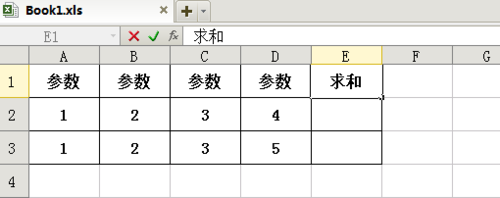
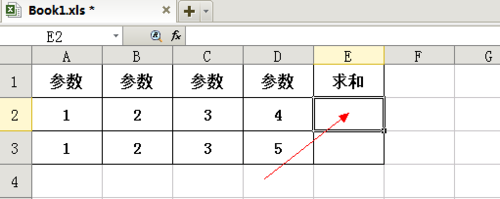
2、在菜单栏选择“插入”--->“函数”
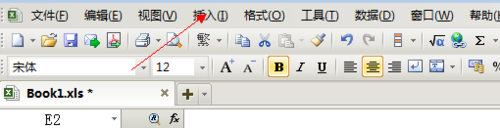
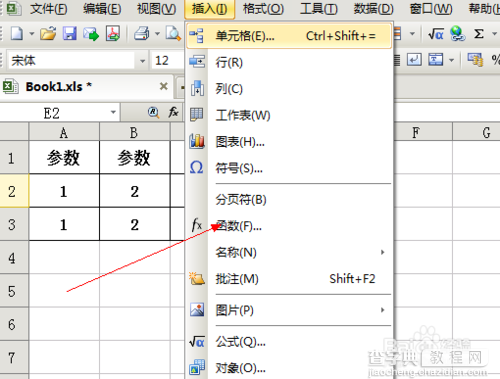
3、在弹出来的函数对话框,选择求和函数即SUM,确定之后,会弹出有关SUM的编辑框。
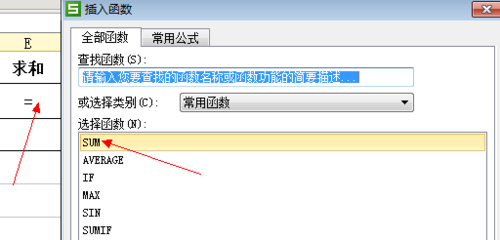
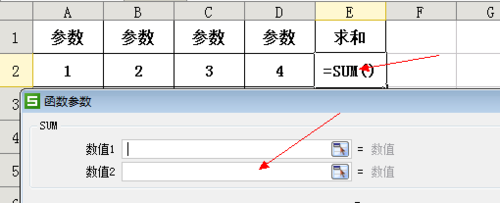
4、根据自己的需要,输入相关参数,可以得出正确的计算结果。如本文例子所示。很明显,这种求和方式,是比较繁琐的。
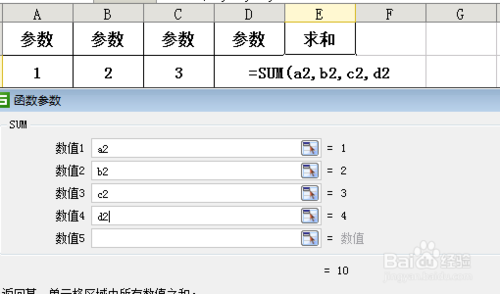
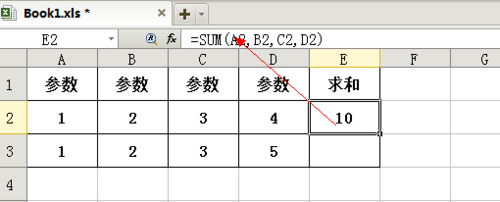
方法2
同方法1,单击要得到求和结果的单元格,使单元格处于光标闪烁状态。
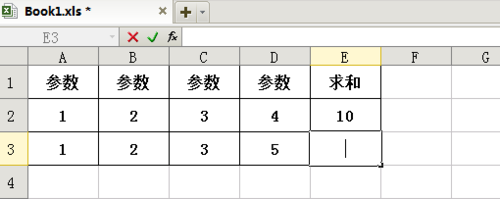

在闪烁的单元格里直接输入“=sum(”,此时可见光标变成肥大的十字状,用鼠标拖动选择表格要求和的连续区域。
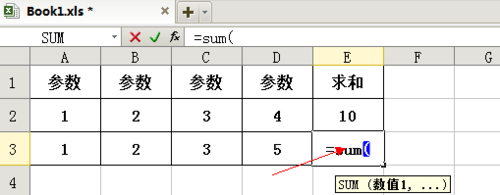
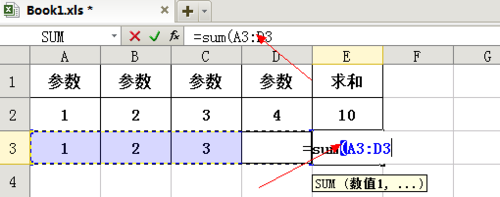
回车,可以看到正确的计算结果。可以看到,从有顺序的单元格求和中,直接用sum(a3:d3)比较简洁高效。
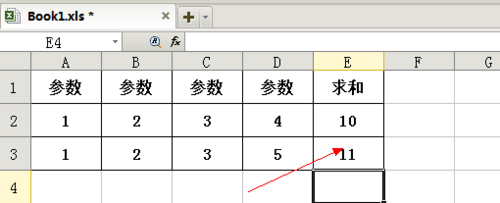
以上就是excel求和的两种方法介绍,操作很简单的,大家学会了吗?希望能对大家有所帮助!
【excel如何求和?excel求和的两种方法】相关文章:
★ Excel如何制作下拉列表,excel下拉菜单的创建方法
★ 如何破解word,excel的密码?excel,word的密码破解方法汇总(图)
下一篇:
pdf文件怎么快速添加书签?
